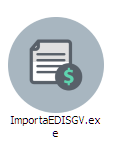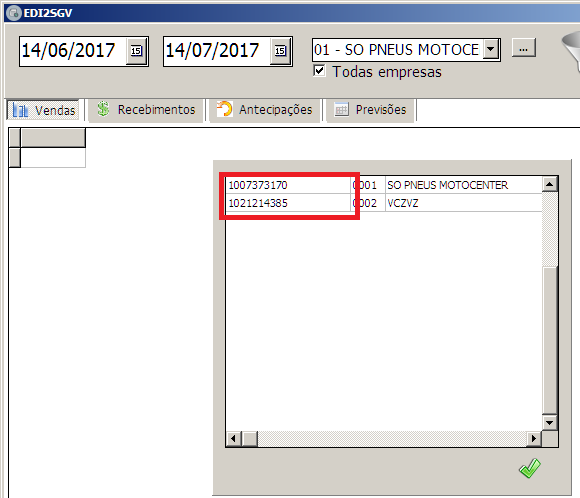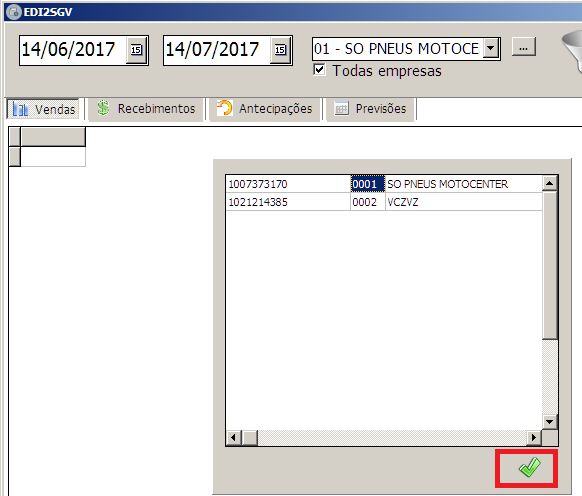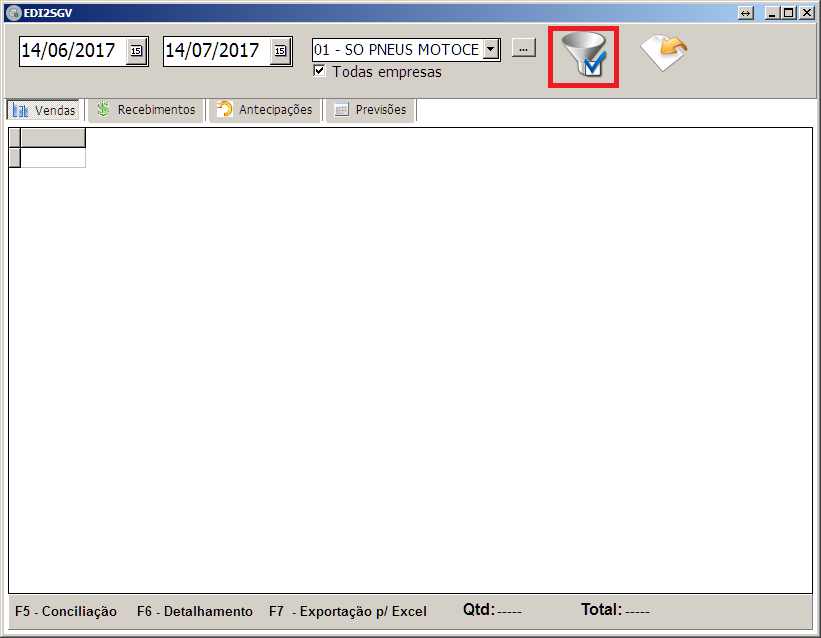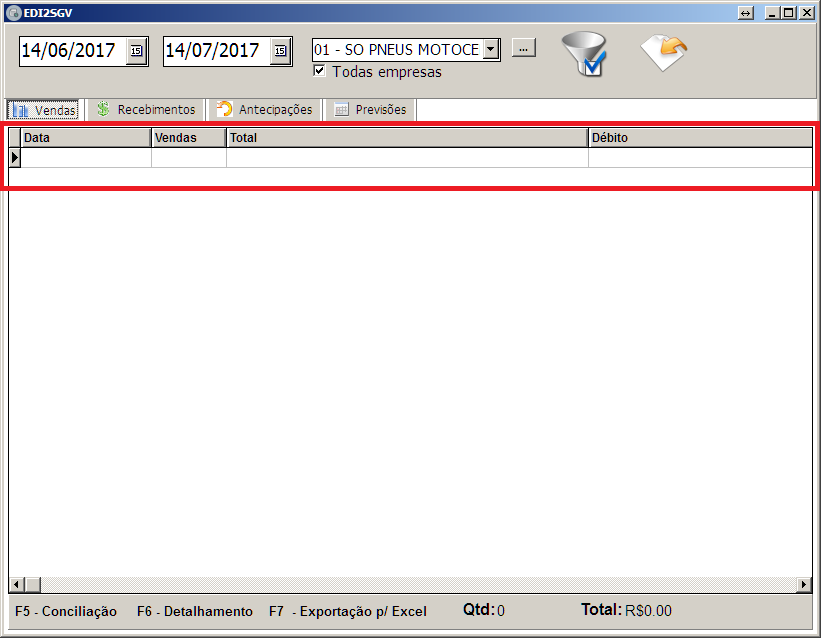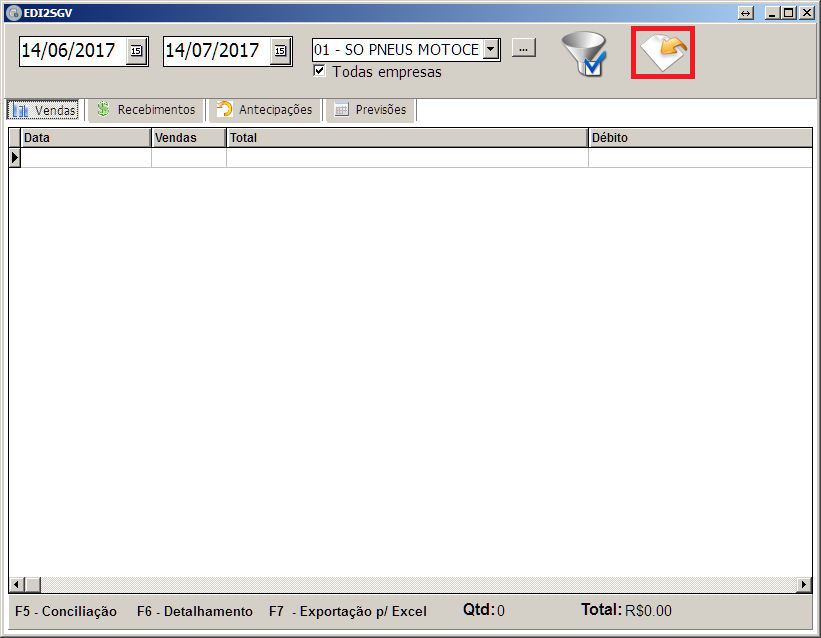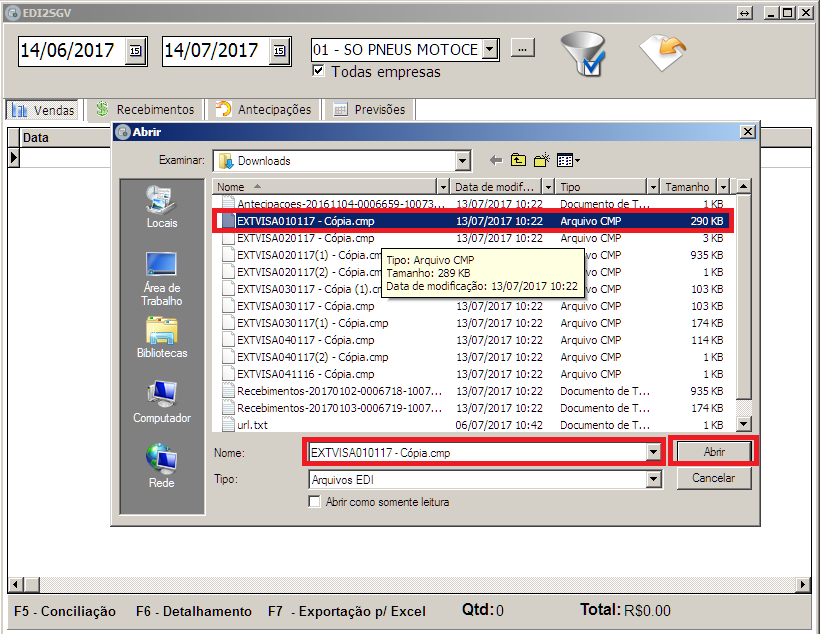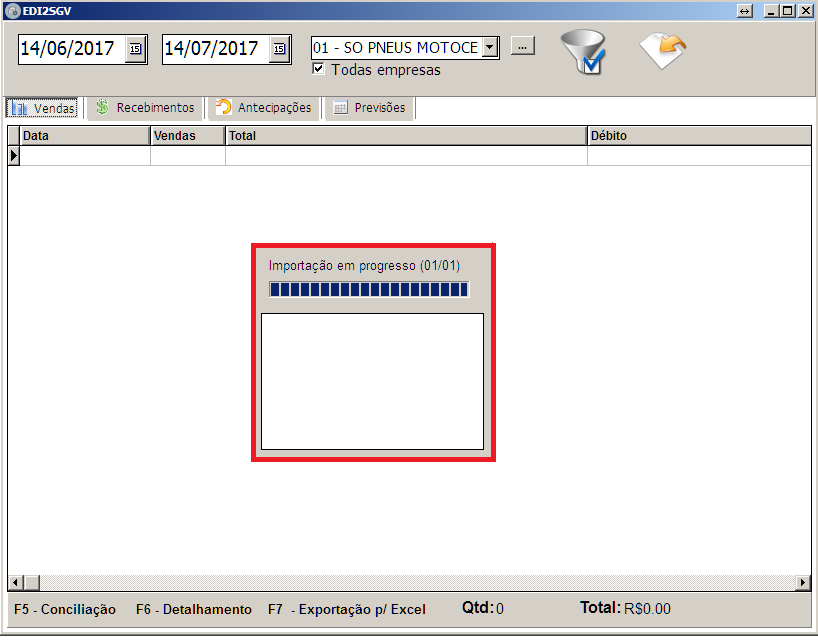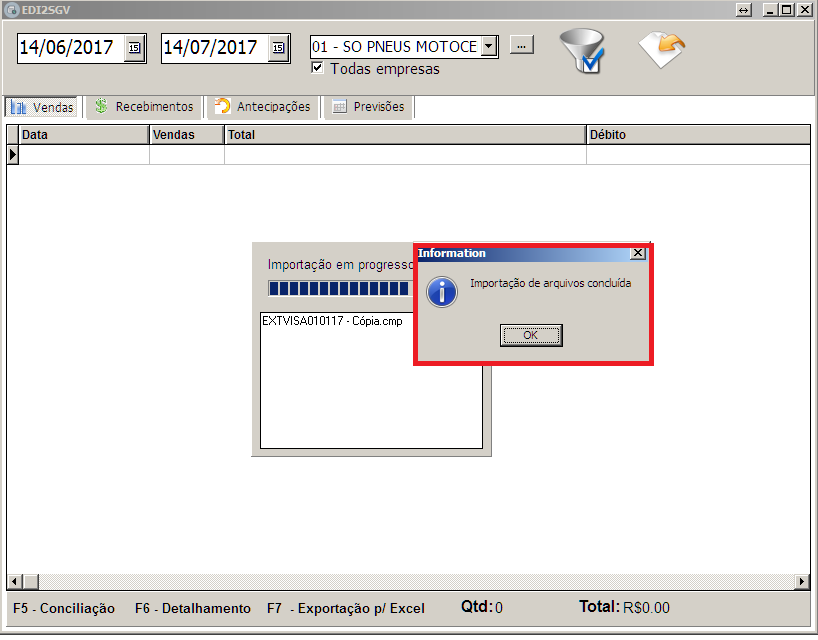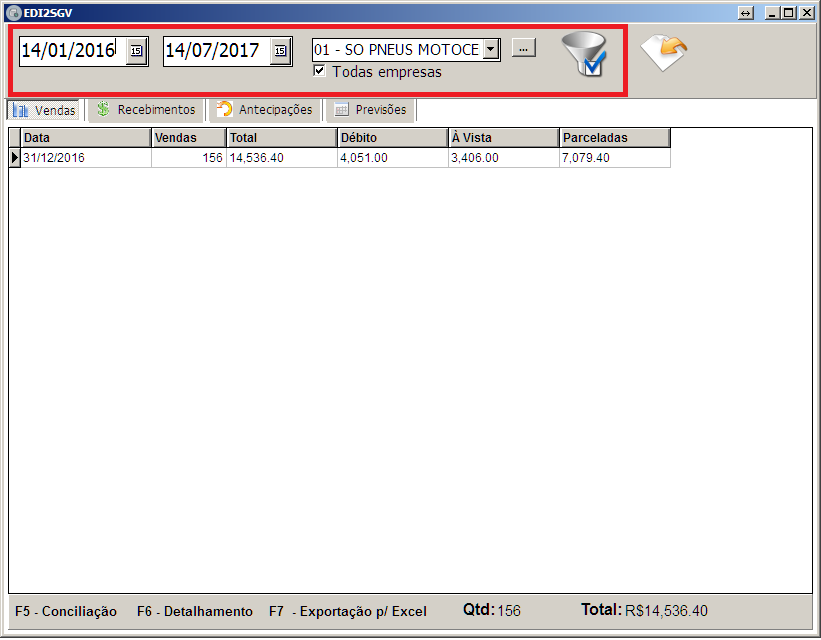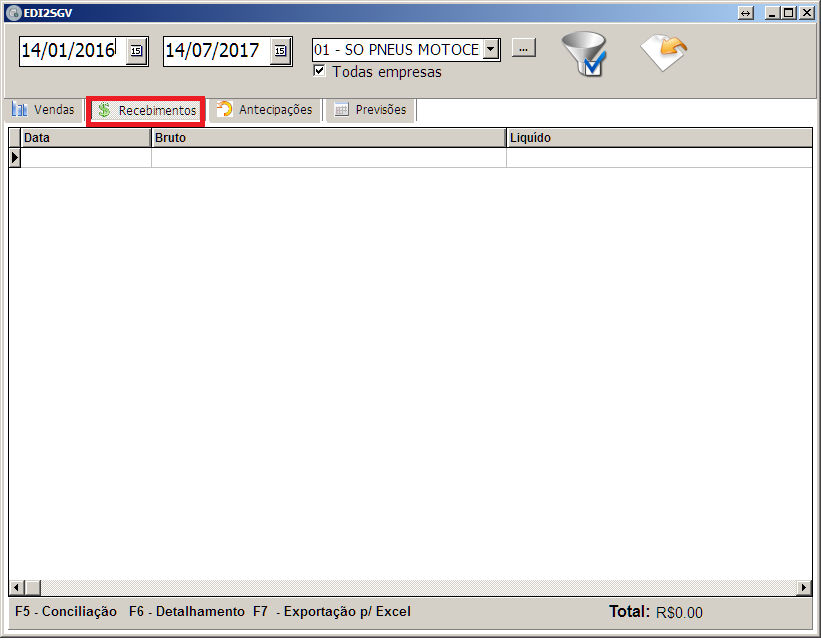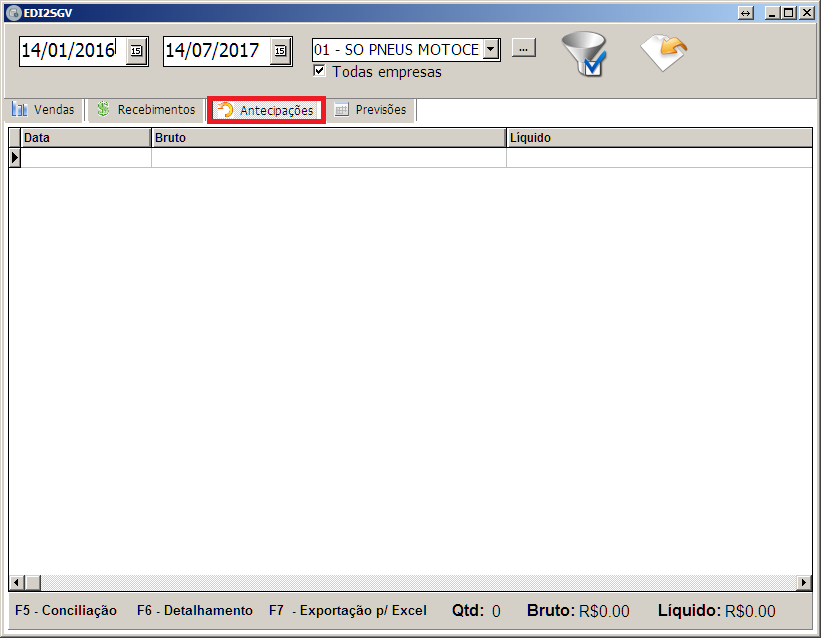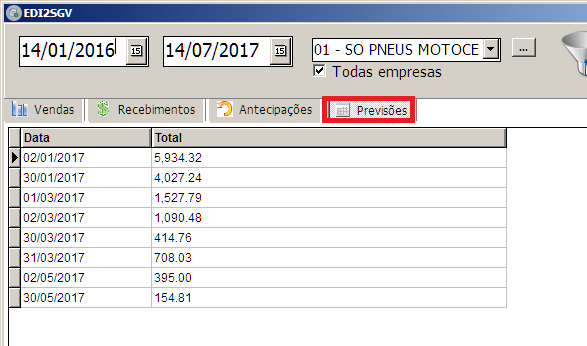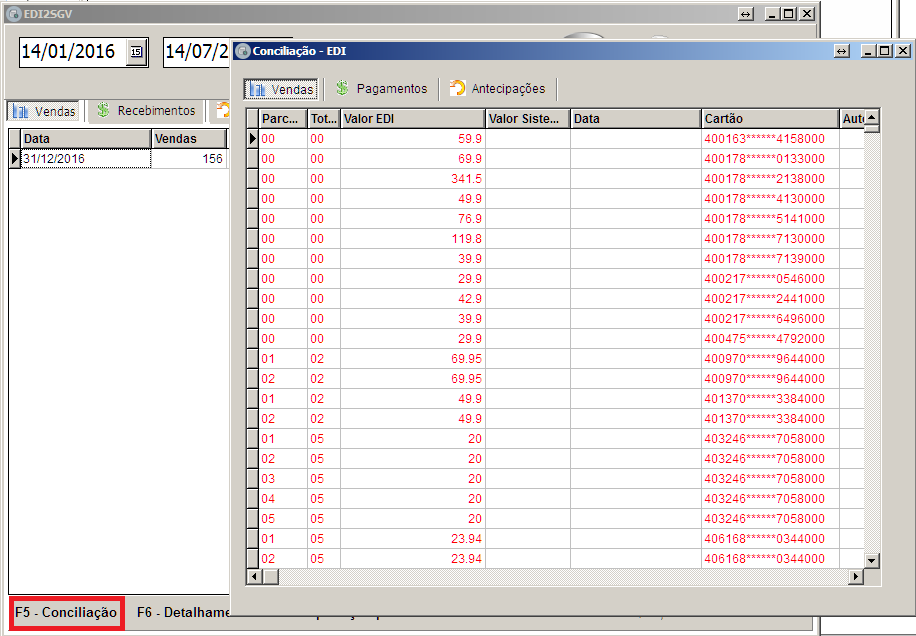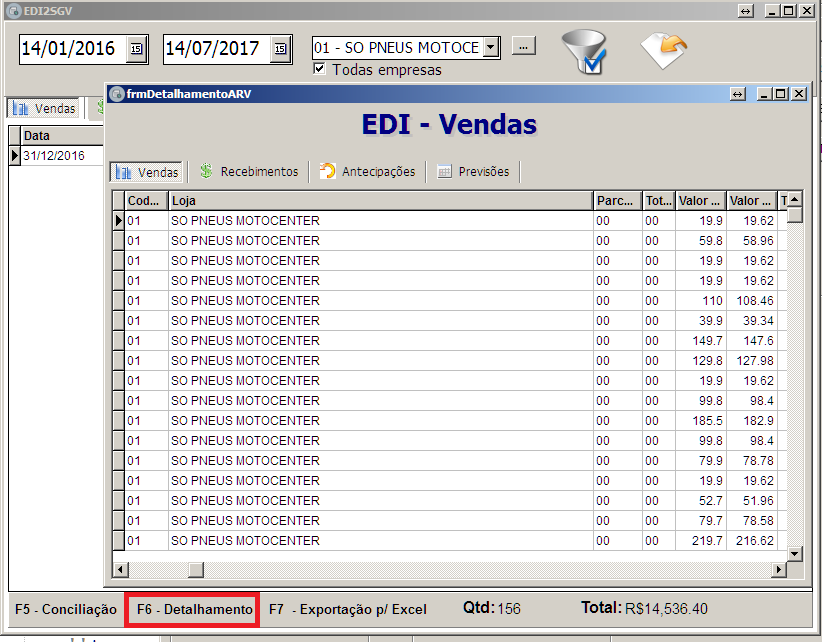PASSO 1: Verificação se as tabelas do EDI estão criadas.
Todas as tabelas abaixo devem existir no banco,
caso não haja é preciso atualizar o banco para uma versão do sistema mais atual.
PASSO 2: Verificação se o idCielo eo idRede existir na tabela empresa
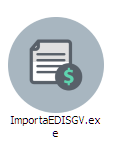
PASSO 3: Cadastrando o ID da empresa. Execute o ImportaEDISGV.exe.

Clique no botão com "...", para cadastro do idCielo/idRede.
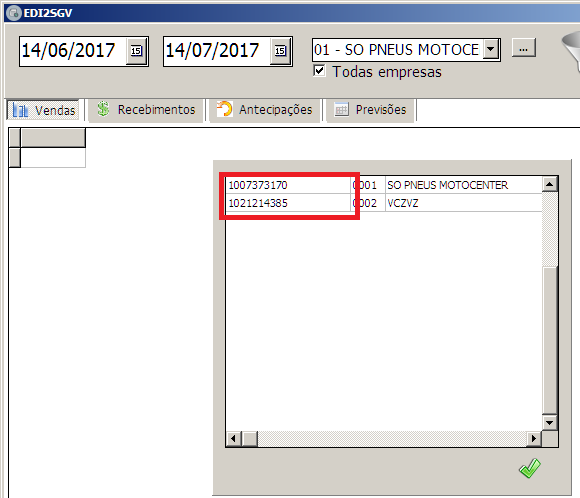
Insirá o id fornecido pela Cielo/Rede, que identificar a empresa na base da Cielo/Rede.
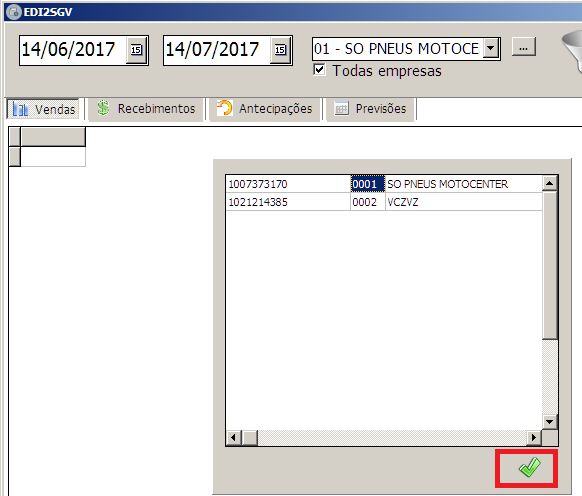
Antes de clicar em salvar tire o cursor do mouse do campo ID, caso o cursor esteja no campo ID o sistema não salvar o id informado.
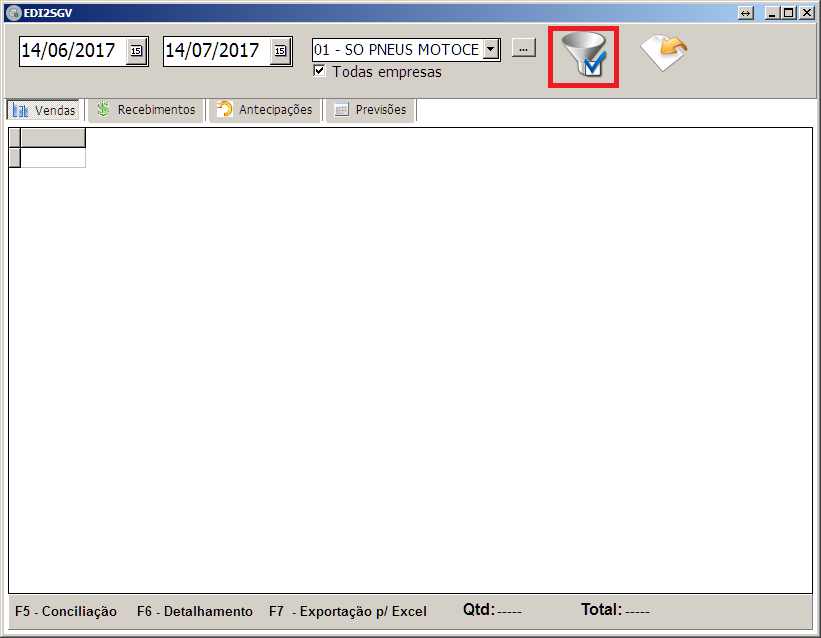
PASSO 4: Para habilitar o uso das abas (Vendas, Recebimentos, Antecipações, Previsões).
Clique no botão "filtro".
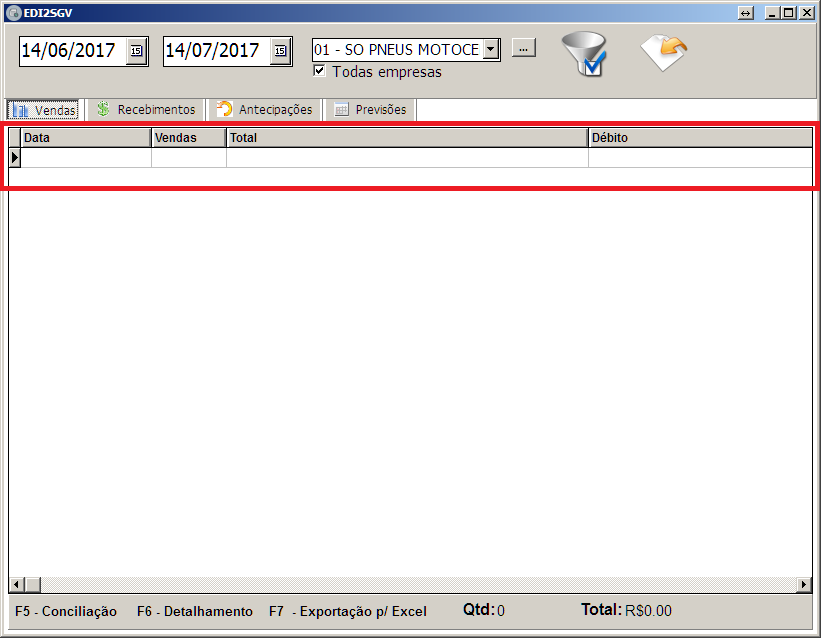
Abas liberadas para uso.
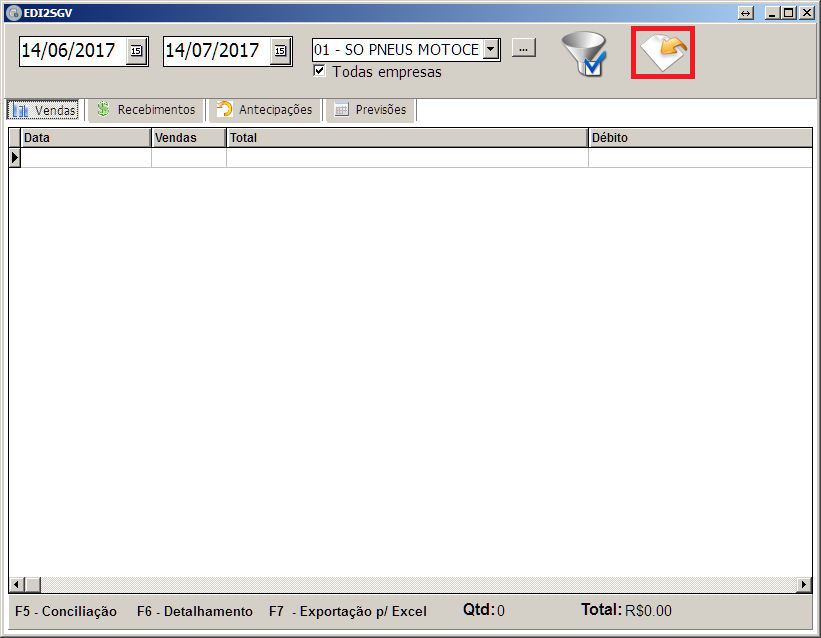
PASSO 5: Importando o EDI (exchange data information) fornecido pela Cielo/Rede.
Clique no botão "importar".
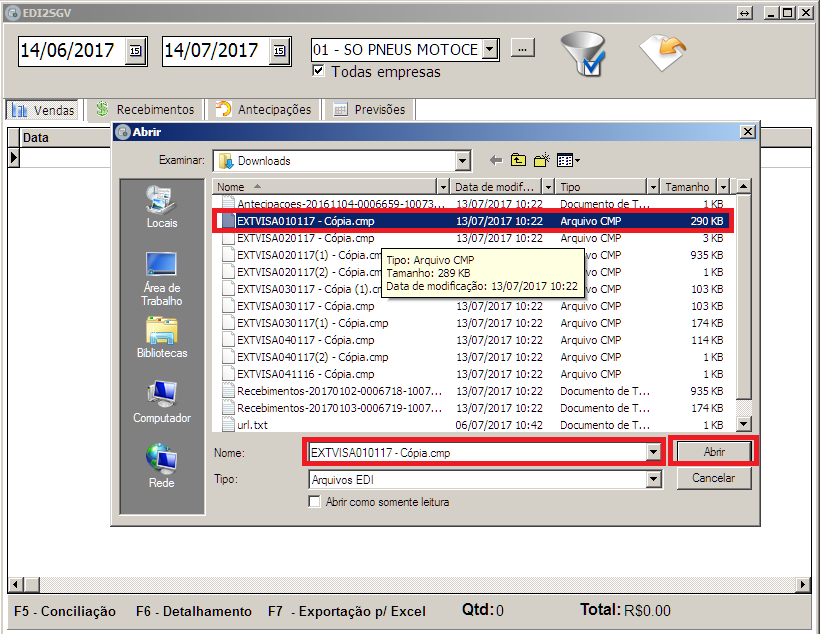
Localize o EDI, clique no EDI e clique no botão abrir.
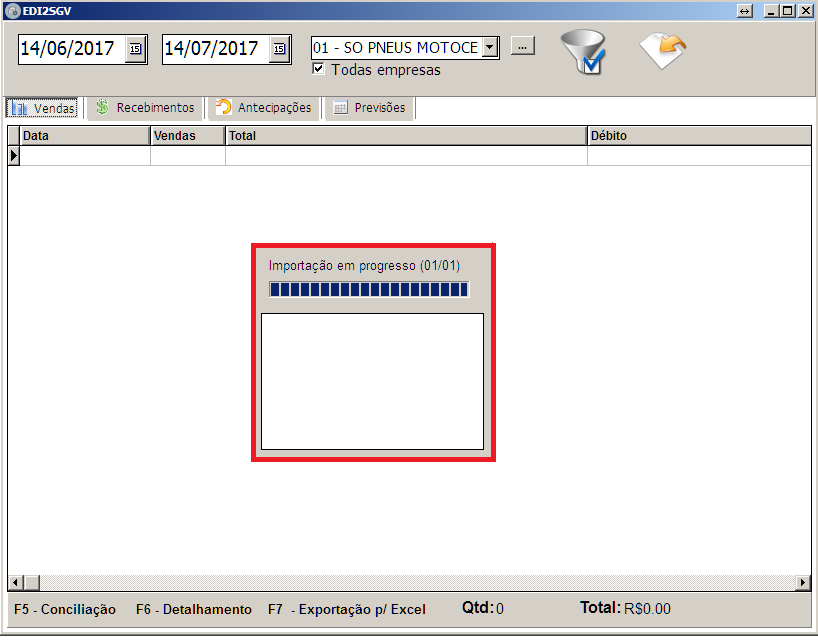
Aguarde a importação.
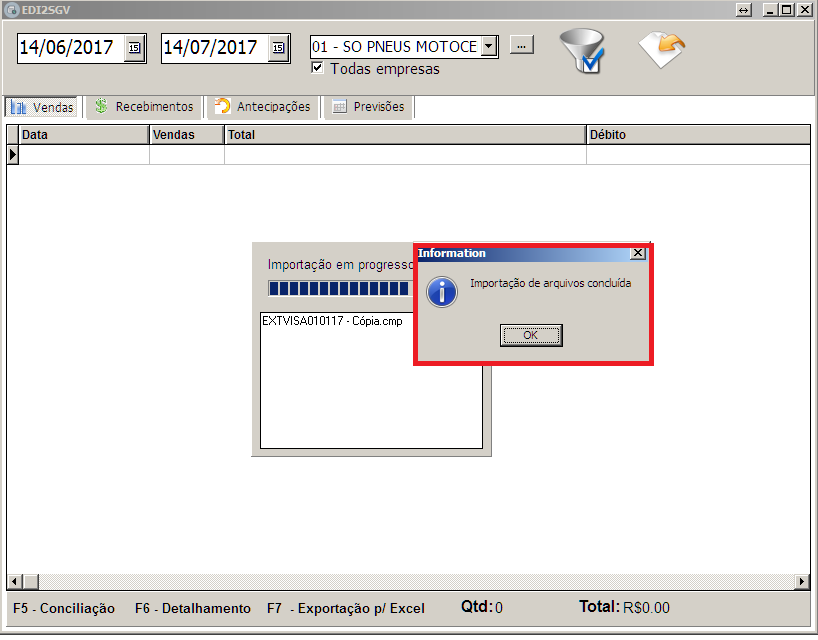
Importado com sucesso. Evite de fechar ou realizar qualquer operação que possa atrapalhar a importação, pois caso algo aconteça para importar novamente só será possivel com a intervenção técnica.
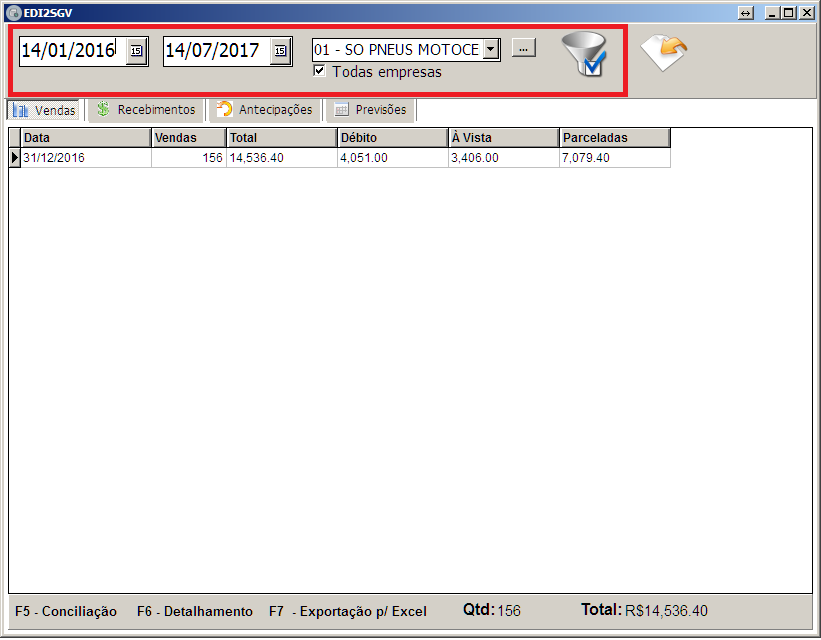
PASSO 6: Entendendo as abas (Vendas, Recebimentos, Antecipações, Previsões).
Informe um período para analise e clique no botão "filtro".

A aba vendas exibir o que foi vendido nesse período, agrupando por data.
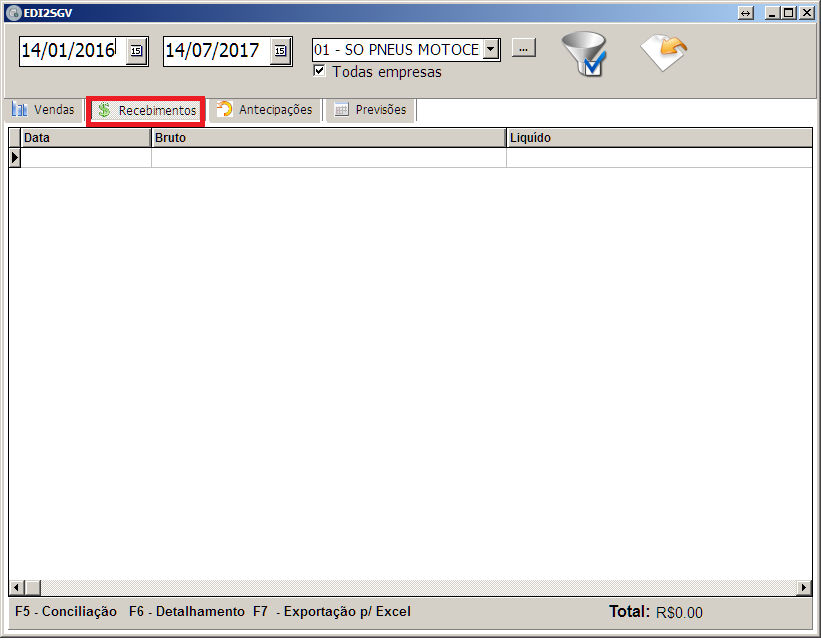
A aba Recebimentos exibir o que foi recebido nesse período, agrupando por data.
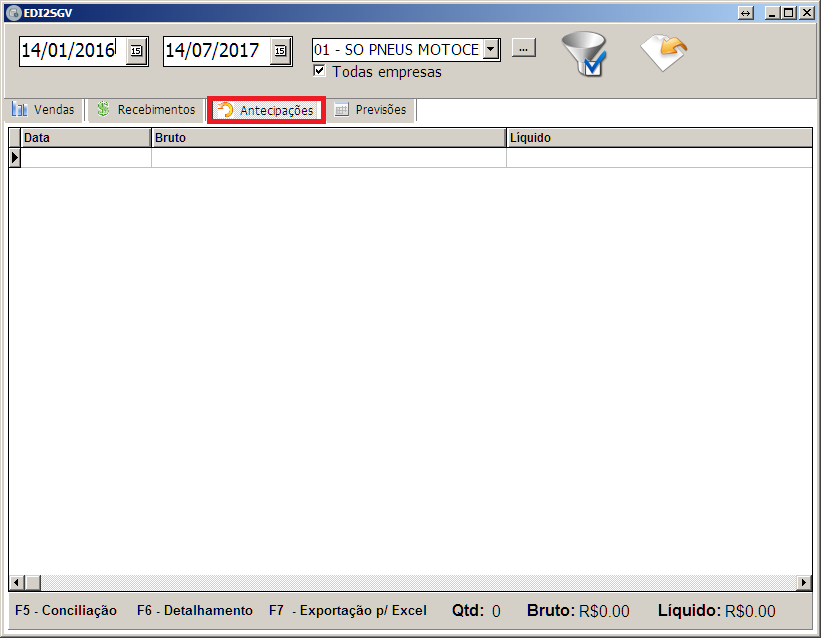
A aba Antecipações exibir o que foi antecipado nesse período, agrupando por data.
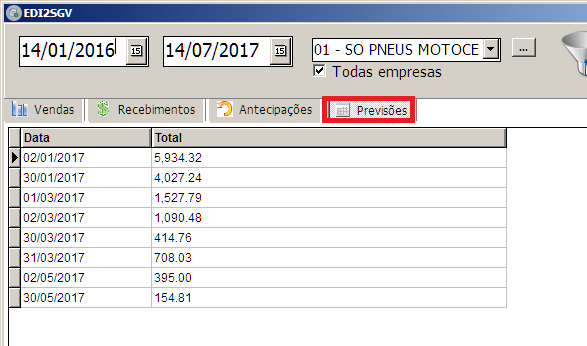
A aba Previsões exibir o que está previsto para ser recebido nesse período, agrupando por data.
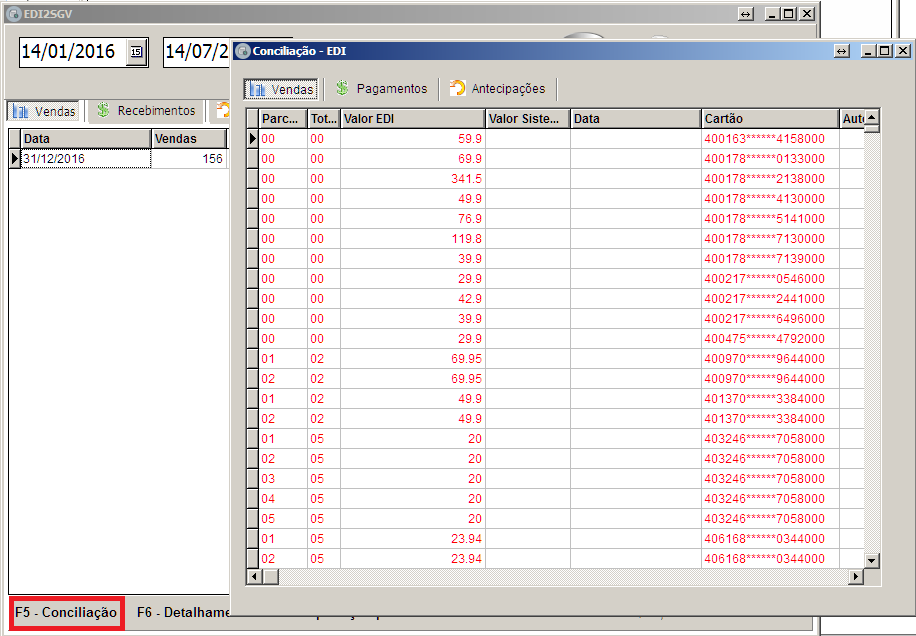
PASSO 6: Entendendo as teclas de atalho. F5-Conciliação: Cruzar os dados do EDI com os do sistema,
mostrando em verde o que está batendo, ou seja, o códiog de autorização e o valor da venda está ok. (conciliado)
Mostrando em amarelo o que está batendo o código de autorização, mas não bateu o valor.
Mostrando em vermelho aquilo que não encontrou nenhum vinculo entre as bases.
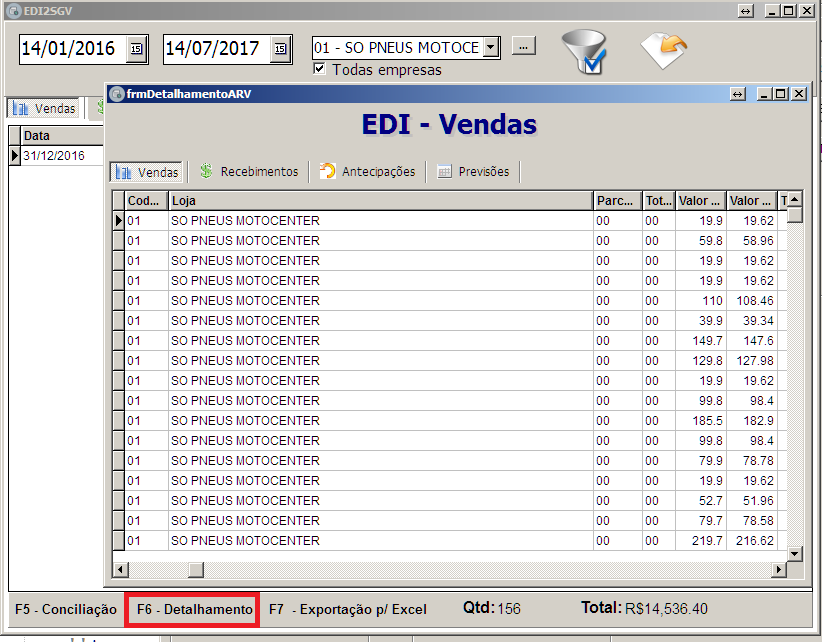
F6-Detalhamento: clicando na data e pressionando F6 o sistema exibir
os dados do EDI detalhado.